Точка доступа Wi-Fi Ubiquiti Bullet M2 HP
advertisement
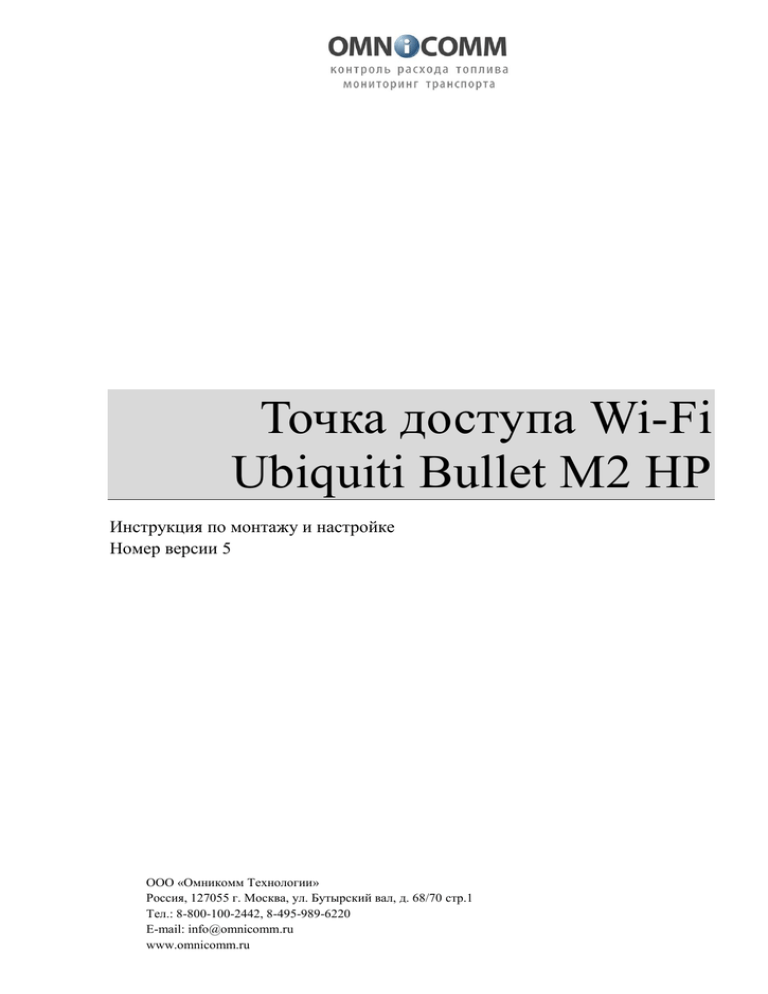
Точка доступа Wi-Fi Ubiquiti Bullet M2 HP Инструкция по монтажу и настройке Номер версии 5 ООО «Омникомм Технологии» Россия, 127055 г. Москва, ул. Бутырский вал, д. 68/70 стр.1 Тел.: 8-800-100-2442, 8-495-989-6220 E-mail: info@omnicomm.ru www.omnicomm.ru Инструкция по монтажу Точка доступа WiFi СОДЕРЖАНИЕ 1 2 3 ОБЩИЕ СВЕДЕНИЯ ................................................................................... 4 КОМПЛЕКТ ПОСТАВКИ.............................................................................. 4 СБОРКА АНТЕННЫ .................................................................................... 5 3.1 Сборка и крепление направленной антенны на стационарном объекте.............................................................................................................. 6 3.2 Сборка и крепление антенны круговой направленности вне зависимости от места крепления ................................................................... 8 4 5 ПОДКЛЮЧЕНИЕ ТОЧКИ ДОСТУПА WI-FI К ЛОКАЛЬНОЙ СЕТИ .......... 9 НАСТРОЙКА ТОЧКИ ДОСТУПА WI-FI..................................................... 10 5.1 Настройка подключения к точке доступа Wi-Fi .................................. 10 5.2 Настройка точки доступа Wi-Fi............................................................. 11 3 Инструкция по монтажу 1 Точка доступа WiFi ОБЩИЕ СВЕДЕНИЯ Технические характеристики точка доступа, в комплекте с антенной: № Технические характеристики Значение Стандарт Wi-Fi 802.11b/g/n Процессор Atheros MIPS 24KC, 400MHz Выходная мощность, мВт 600 Частота, ГГц 2.4 Макс. скорость беспроводного соединения, 150 Мбит/с 500 6 Максимальная дальность передачи (при прямой видимости и идеальных погодных условиях), м 300 7 Дальность передачи (при установке отражательной решетки), м от −40 до +80 8 Диапазон рабочих температур, °C IP55 9 Степень защиты корпуса 0.18 10 Вес, кг 1 2 3 4 5 Перечень необходимого инструмента приведен в Приложении А (Таблица 1). 2 КОМПЛЕКТ ПОСТАВКИ Комплект поставки приведен в таблице и на рисунке (Рисунок 1). № Наименование 1 2 3 4 5 6 7 8 Антенна Wi-Fi Патч корд Точка доступа Wi-Fi Блок питания Пластиковый держатель антенны Металлическое крепление Винт/стопорная шайба/гровер Упаковка Количество, шт 1 1 1 1 5 1 10 1 Рисунок 1 4 Инструкция по монтажу 3 Точка доступа WiFi СБОРКА АНТЕННЫ Порядок сборки и крепление антенны зависит от места установки и направленности антенны. Направленность антенны зависит от установки отражательной решетки – для антенны круговой направленности отражательная решетка не устанавливается. Направленная антенна используется для покрытия определенной постоянной площади (завода, автобазы, карьера). При этом сама антенна должна быть установлена на границе этой площади (Рисунок 2). Рисунок 2 Антенна круговой направленности используется при установке в центре покрываемой площади (Рисунок 3), или когда площадь покрытия неизвестна или меняется, например, при использовании на мобильном локальном сервере, размещенном на транспортном средстве (Рисунок 4). 5 Инструкция по монтажу Точка доступа WiFi Рисунок 3 Рисунок 4 3.1 СБОРКА И КРЕПЛЕНИЕ НАПРАВЛЕННОЙ СТАЦИОНАРНОМ ОБЪЕКТЕ АНТЕННЫ НА Вариант 1. Крепление отражающей решетки к несущей конструкции и крепление антенны к решетке. Важно! Данный вариант установки антенны является предпочтительным, т.к. обеспечивает наиболее надежное крепление 6 Инструкция по монтажу Точка доступа WiFi 1) Установить пластиковые держатели антенны на отражательную решетку и закрепить с помощью винтов, входящих в комплект поставки, предварительно надев стопорную шайбу и гровер. 2) Закрепить отражательную решетку на несущей поверхности (столбе, трубе, стене, стальном уголке, брусе и т.д.), на которой будет установлена антенна. Допускается крепить отражательную решетку и держатели сразу к поверхности совместно, например, при помощи длинных саморезов или винтов (диаметр 3,5-4мм, в комплект не входят). 3) Поместить антенну в пластиковые держатели (Рисунок 5). Внимание! Соблюдайте осторожность не допускайте повреждения и изгиба антенны. Рисунок 5 4) Совместить разъемы антенны и точки доступа и зафиксировать с помощью резьбового соединения. 5) Проложить кабель типа «витая пара» до места установки точки доступа. С помощью клещей обжать разъемы RJ-45 на часть кабеля, подходящую к точке доступа. 6) С обратной стороны точки доступа открутить крышку. Через отверстие в крышке пропустить кабель и вставить вилку RJ-45 кабеля в разъем точки доступа (Рисунок 6). Закрутить крышку. Надеть на кабель уплотнительную прокладку (через прорезь в прокладке) и поместить ее в отверстие крышки точки доступа Wi-Fi (Рисунок 7). Рисунок 6 Рисунок 7 Вариант 2. Крепление антенны с установленной отражающей решеткой к несущей конструкции. Данный вариант является менее предпочтительным, т.к. обеспечивает меньшую надежность. 7 Инструкция по монтажу Точка доступа WiFi 1) Установить пластиковые держатели антенны на отражательную решетку и закрепить с помощью винтов, входящих в комплект поставки, предварительно надев стопорную шайбу и гровер. 2) Поместить антенну в пластиковые держатели (Рисунок 5). 3) Обратной стороны точки доступа открутить крышку. Через отверстие в крышке пропустить кабель и установить вилку RJ-45 кабеля в разъем точки доступа (Рисунок 8) Надеть на кабель уплотнительную прокладку и поместить ее в отверстие крышки точки доступа Wi-Fi (Рисунок 9). 4) Совместить разъемы антенны и точки доступа и зафиксировать с помощью резьбового соединения. Рисунок 9 Рисунок 8 5) Зафиксировать крепеж, входящий в комплект поставки, с помощью четырех саморезов на поверхности, на которую производится установка антенны. Собрать крепеж, установив антенну, как показано на рисунке (Рисунок 13). Крепление производить за металлическую часть антенны. Рисунок 10 3.2 СБОРКА И КРЕПЛЕНИЕ АНТЕННЫ КРУГОВОЙ НАПРАВЛЕННОСТИ ВНЕ ЗАВИСИМОСТИ ОТ МЕСТА КРЕПЛЕНИЯ Круговая направленность антенны достигается за счет отсутствия отражательной решетки. Дальность покрытия антенны круговой 8 Инструкция по монтажу Точка доступа WiFi направленности по сравнению с использованием направленной антенны значительно меньше. 1) Проложить кабель типа «витая пара» до места установки точки доступа. С помощью клещей обжать разъемы RJ-45 на часть кабеля, подходящую к точке доступа. 2) С обратной стороны точки доступа открутить крышку. Через отверстие в крышке пропустить кабель и установить вилку RJ-45 кабеля в разъем точки доступа (Рисунок 11) Надеть на кабель уплотнительную прокладку и поместить ее в отверстие крышки точки доступа Wi-Fi (Рисунок 12). 3) Совместить разъемы антенны и точки доступа и зафиксировать с помощью резьбового соединения. Рисунок 11 Рисунок 12 4) Зафиксировать крепеж, входящий в комплект поставки, с помощью четырех саморезов на поверхности, на которую производится установка антенны. Собрать крепеж, установив антенну, как показано на рисунке (Рисунок 13). Крепление производить за металлическую часть антенны. Рисунок 13 4 ПОДКЛЮЧЕНИЕ ТОЧКИ ДОСТУПА WI-FI К ЛОКАЛЬНОЙ СЕТИ 1) Обжать на часть кабеля от точки доступа разъем RJ-45. Вилку RJ-45 кабеля, идущего от точки доступа, установить в разъем «РОЕ» блока питания. 9 Инструкция по монтажу Точка доступа WiFi 2) Подключить разъем «LAN» блока питания к концентратору Ethernet кабелем, входящим в комплект поставки. Допускается подключение к разъему компьютера, на котором установлен локальный коммуникационный сервер. 3) Включить блок питания в сеть 220 В (Рисунок 14). Рисунок 14 5 НАСТРОЙКА ТОЧКИ ДОСТУПА WI-FI Данное описание настройки предназначено для точки доступа Bullet M2, производства компании Ubiquiti, с версией встроенного программного обеспечения 5.3. Для других версий встроенного ПО интерфейс окон настройки может отличаться. 5.1 НАСТРОЙКА ПОДКЛЮЧЕНИЯ К ТОЧКЕ ДОСТУПА WI-FI Для подключения к точке доступа IP адрес компьютера, с которого производится настройка, должен быть подключен к локальной сети и находиться в подсети 192.168.1.х Для смены IP адреса компьютера откройте окно сведений о сети, выполнив Панель управления\Сеть и Интернет\Центр управления сетями и общим доступом. Выберите «Подключение по локальной сети», откроется окно (Рисунок 15), в котором нажмите кнопку «Свойства». 10 Инструкция по монтажу Рисунок 15 Точка доступа WiFi Рисунок 16 Рисунок 17 Откроется окно (Рисунок 16), в котором выберите «Протокол интернета версии 4 (ТСР/IPv4)», нажмите «Свойства». Запомните или запишите установленные настройки. Откроется окно (Рисунок 17), в котором: Выберите «Использовать следующий IP-адрес» «IP-адрес» введите значение IP адреса в подсети 192.168.1.х, например 192.168.1.10. Не устанавливайте адрес 192.168.1.20, т.к. он является адресом точки доступа по умолчанию. «Маска подсети» установите значение «255.255.0.0». Адрес шлюза и DNS серверов можно не указывать. Нажмите «ОК». Внимание! При изменении настроек возможно отключение от сети интернет и доступа к прочим сетевым ресурсам, до восстановления прежнего IP-адреса, которое необходимо произвести после завершения настройки точки доступа Wi-Fi. 5.2 НАСТРОЙКА ТОЧКИ ДОСТУПА WI-FI Запустить браузер и в адресной строке ввести IP-адрес точки доступа WiFi «192.168.1.20», установленный производителем точки доступа Wi-Fi по умолчанию. 11 Инструкция по монтажу Точка доступа WiFi Рисунок 18 В поле Username введите имя учетной записи «ubnt», установленной по умолчанию. В поле Password введите пароль «ubnt», установленной по умолчанию. Внимание! IP адрес, имя учетной записи и пароль по умолчанию указаны производителем на упаковке. Если при настройке точки доступа IP адрес, имя учетной записи и/или пароль были изменены, то при повторной настройке необходимо вводить измененные значения. Откроется окно программы управления точкой доступа Wi-Fi. Откройте вкладку «WIRELESS». (Рисунок 19). Рисунок 19 В окне настроек беспроводного соединения установите: «Wireless Mode» выберите «Access Point». 12 Инструкция по монтажу Точка доступа WiFi «SSID» введите название точки доступа, полностью совпадающее с тем названием, которое задано при настройках регистраторов FAS Wi-Fi/GSM. Вводите с учетом регистра, используя только латинские буквы и цифры. «Country Code» выберите «Russia». При этом изменится максимальная мощность излучения антенны: для России – 20dBm. При этом уменьшается дальность покрытия антенны. для США – 28dBm. «Chanel Width» установите значение 20 MHz. «Security» выберите тип кодировки «WPA2» «WPA Authentication» выберите тип «PSK». «WPA Preshared Key» введите пароль для подключения к беспроводной сети Wi-Fi, полностью совпадающий с тем, который задан при настройках регистраторов FAS Wi-Fi/GSM. Ввод производится с учетом регистра, и используются только латинские буквы и цифры. Остальные поля оставьте заполненными по умолчанию. Нажмите кнопку «Change». Откройте вкладку . Рисунок 20 Откроется окно (Рисунок 20), в котором необходимо снять флажок «Enable AirMax». Нажмите «Change». Откройте вкладку «NETWORK» (Рисунок 21). В случае если точку доступа необходимо подключить к уже существующей локальной сети, имеющий свой DHCP сервер режим точки доступа выберите «Bridge», в противном случае необходимо выбирать «Router». 13 Инструкция по монтажу Точка доступа WiFi Настройка точки доступа в режиме «Router». Рисунок 21 В разделе «Network Role»: «Network Mode» выберите «Router». В разделе «WLAN Network Settings»: «IP адрес» введите IP-адрес точки доступа для беспроводной сети. Внимание! Беспроводная подсеть не должна совпадать с проводной подсетью. Если точка доступа в проводной сети должна иметь адрес например в подсети 192.168.1.x, то для беспроводной сети надо выбрать подсеть 14 Инструкция по монтажу Точка доступа WiFi например 192.168.2.х. И задать IP адрес точки доступа в беспроводной подсети, например 192.168.2.220. «Netmask» введите маску подсети. Рекомендуется оставить маску 255.255.255.0 «Enable NAT» включите преобразование сетевых адресов. «Enable NAT Protocol» выберите все типы протокола «SIP», «PPTP» «FTP», «RTST». «Enable DHCP Server» включите использование DHCP сервера. «Range Start»/«Range End» укажите диапазон IP-адресов, которые будут выделены DHCP сервером. Адреса указывать в той же подсети, в которой задан беспроводной IP адрес точки доступа. Например 192.168.2.100 и 192.168.2.200. Собственный беспроводной IP адрес точки доступа не должен попадать в указанный диапазон. В разделе «LAN Network Settings»: «IP адрес» введите IP-адрес точки доступа в локальной сети. Адрес должен быть в той же подсети, в которой расположен локальный коммуникационный сервер или шлюз для выхода в интернет. Внимание! Последующие подключения для настройки точки доступа осуществляются по этому адресу. «Netmask» введите маску подсети. Если на предприятии не принято иного, то рекомендуется оставить маску 255.255.255.0 «Gateway IP» введите IP-адрес шлюза для выхода в интернет. Если подключение к сети интернет отсутствует, укажите любой (можно несуществующий) адрес в той же подсети. «Primary DNS IP» введите IP-адрес DNS сервера. Если подключение к сети интернет отсутствует, укажите любой (можно несуществующий) адрес в той же подсети. Остальные поля оставьте заполненными по умолчанию. Нажмите «Change». Примените сделанные изменения, нажав «Apply» (Рисунок 22). Точка доступа автоматически перезагрузится в течение 1 минуты, после чего начнет работать с новыми настройками. 15 Инструкция по монтажу Точка доступа WiFi Рисунок 22 Восстановите настройки компьютера для подключения по локальной сети (п.5.1) Настройка точки доступа в режиме «Bridge». Внимание! Используйте этот режим только при подключении точки доступа к локальной сети предприятия, в которой уже есть DHCP сервер. Рисунок 23 В разделе «Network Role»: «Network Mode» выберите «Bridge». «IP адрес» введите IP-адрес точки доступа. «Netmask» введите маску подсети. «Gateway IP» введите IP-адрес шлюза для выхода в интернет. «Primary DNS IP» введите IP-адрес DNS сервера. Остальные поля оставьте заполненными по умолчанию. 16 Инструкция по монтажу Точка доступа WiFi Нажмите «Change». Примените сделанные изменения, нажав «Apply» (Рисунок 22). Точка доступа автоматически перезагрузится в течение 1 минуты. Проверьте работоспособность точки доступа Wi-Fi, осуществив подключение к ней Регистратора FAS Wi-Fi/GSM или любого другого устройства с Wi-Fi приемником, например, ноутбука или телефона. После окончания настройки точки доступа восстановите настройки IP адреса компьютера, с которого производилась настройка точки доступа (п.5.1) 17 Инструкция по монтажу Точка доступа WiFi ПРИЛОЖЕНИЕ А Перечень необходимого оборудования и инструмента Таблица 1 № Наименование 1 Вилка RJ-45 2 Кабель «витая пара» 3 Инструмент, необходимый для прокладки кабеля и крепления антенны Количество 2 шт. 1 шт. Примечание Длина до 40м. 18


